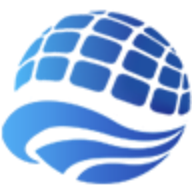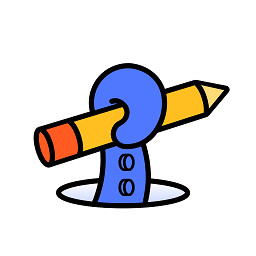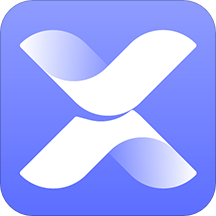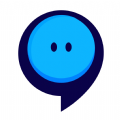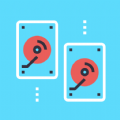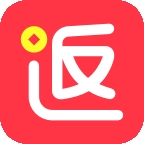苹果手机上怎么同时登录两个微信
更新时间:2024-06-05 11:41:48来源:汉宝游戏浏览量:
苹果手机是一款功能强大的智能手机,但是对于很多用户来说,同时登录两个微信账号却是一个难题,在日常生活中,很多人需要同时使用私人微信和工作微信,因此急需找到一种解决方案。幸运的是苹果手机提供了一些方法来实现同时登录两个微信账号的功能,让用户可以更加便捷地管理和使用他们的微信账号。
苹果手机如何实现同时登录两个微信账号
具体步骤:
1.打开safari浏览器,搜索微信分身,然后点击下载,如下图所示。
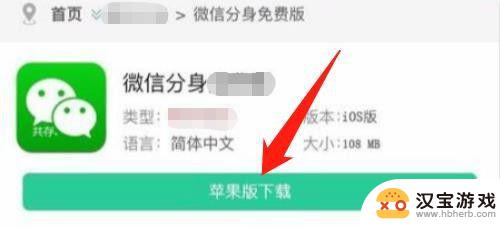
2.下载安装好了以后,会提示【未受信用的企业级开发者】。这时我们还需要对软件进行开发者认证,如下图所示。
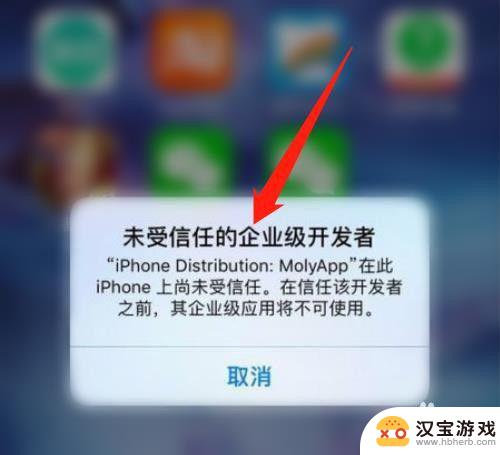
3.打开手机【设置】界面,点击【通用】,如下图所示。
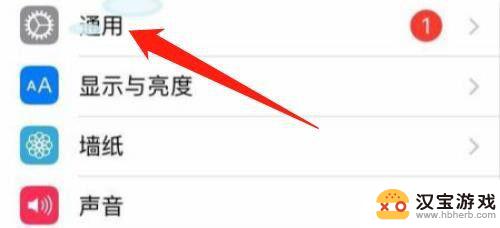
4.然后点击【描述文件与设备管理】,如下图所示。
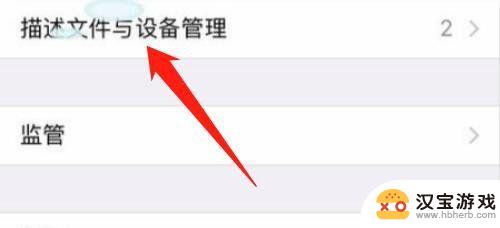
5.在描述文件与设备管理界面,点击对应的【开发者证书】,如下图所示。
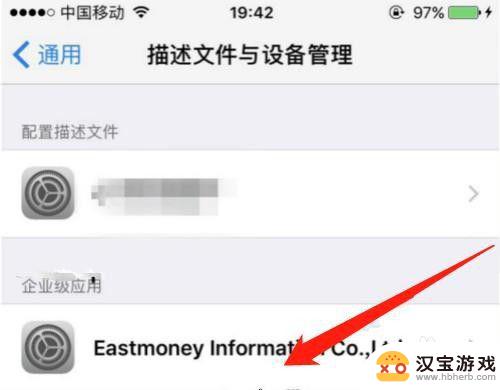
6.然后点击【信任】,如下图所示。
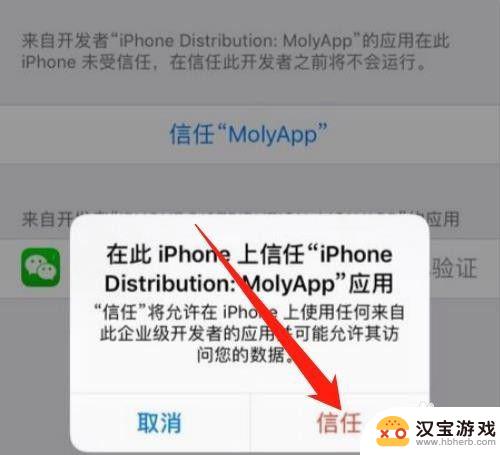
7.这样就可以分别打开两个微信,输入账号密码。同时登录两个微信,如下图所示。
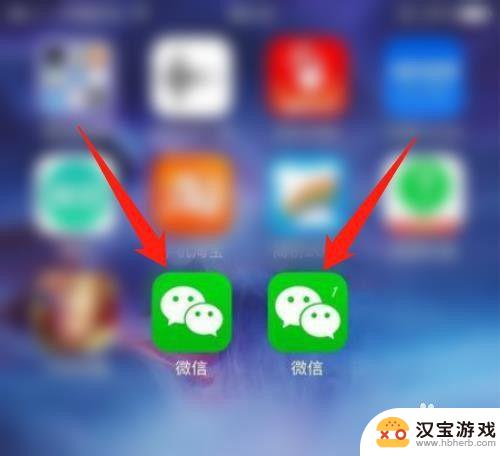
8.总结:
1、下载安装微信分身
2、打开【设置】,点击【通用】
3、点击【描述文件与设备管理】
4、点击对应的【开发者证书】
5、点击【信任】
以上是如何在苹果手机上同时登录两个微信账号的全部内容,如果你遇到这种情况,可以按照以上步骤解决,非常简单快速。
- 上一篇: 医保在手机上交费怎样交
- 下一篇: 手机如何取消开机音
热门教程
最新手机软件
- 1
- 2
- 3
- 4
- 5
- 6
- 7
- 8
- 9
- 10